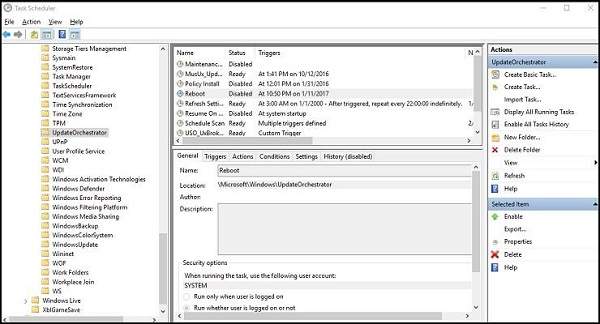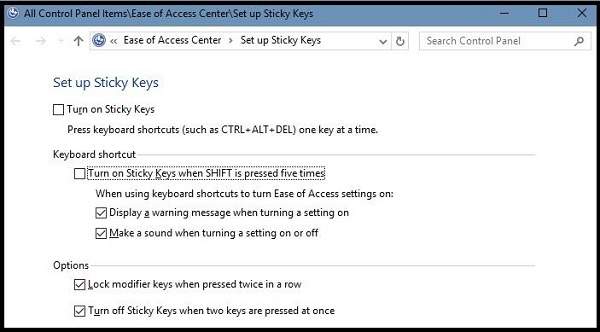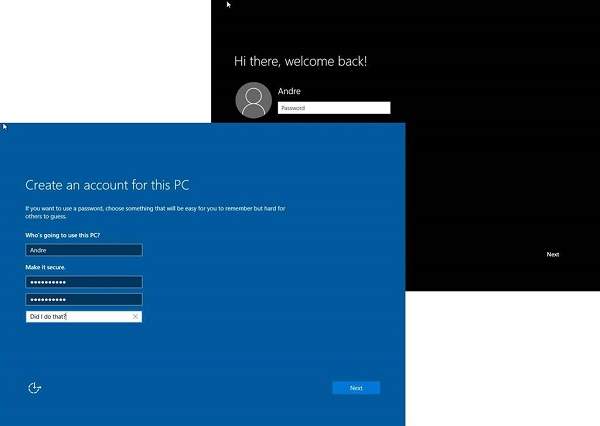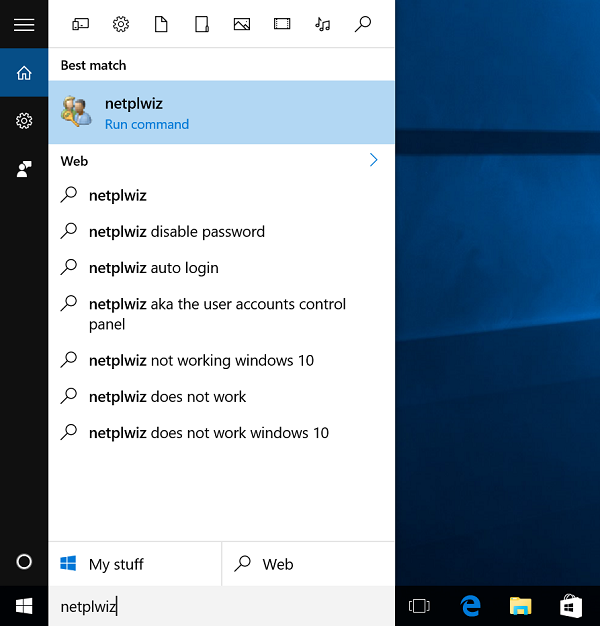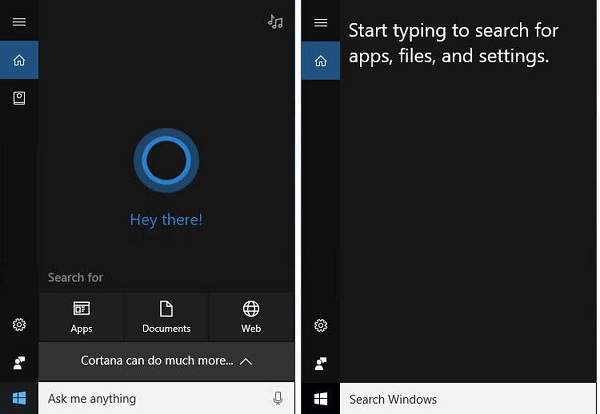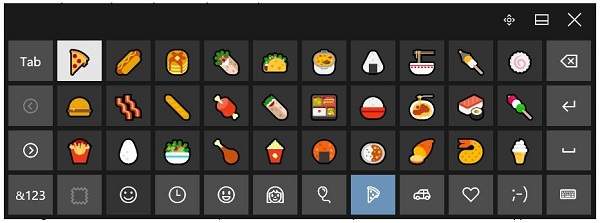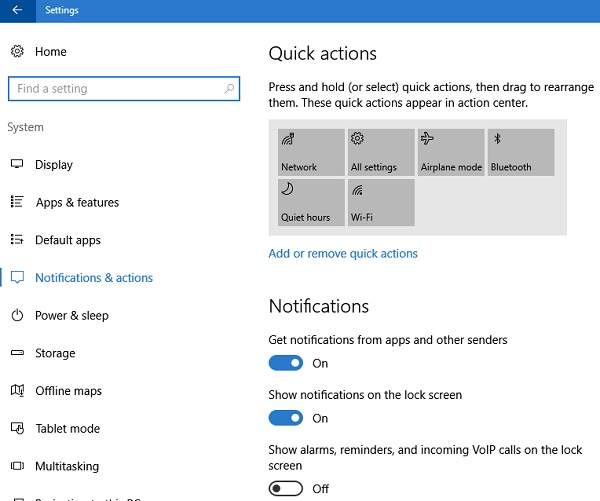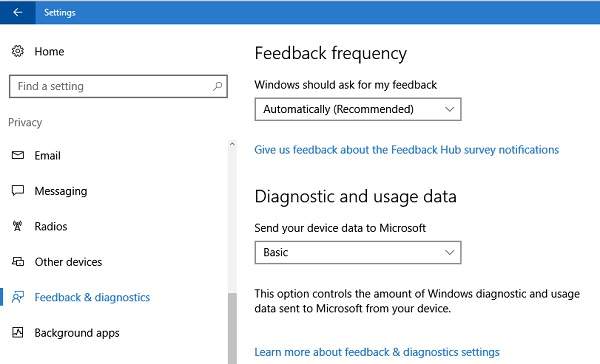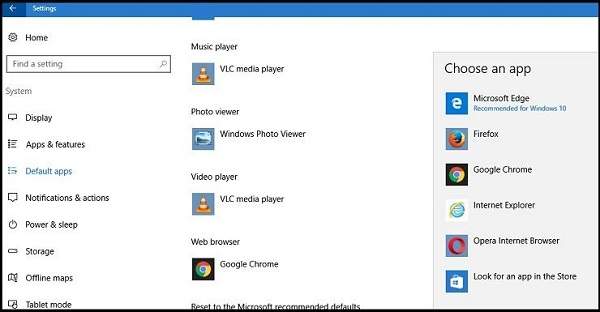Windowsi 10 su vjerojatno najbolji Windowsi koje je Microsoft izbacio na tržište, iako dotična kompanija još uvijek nije izbacila „idealne“ Windowse. Svaki njihov operativni sustav ima nešto što bi trebalo doraditi.
Nemojte nas krivo shvatiti, desetka je fantastična, ali ima segmenata koje bismo rado „popravili“. Sva sreća, te sitne nedostatke je lako popraviti, samo vam treba malo vremena i volje. Mi smo to učinili za vas, pa ćete u nastavku vidjeti što biste trebali promijeniti i kako da to napravite.
1) Zaustavite automatsko rebootanje
Windows 10 ima regularne nadogradnje koje ne staju i najčešće nisu pod vašom kontrolom. Osim ako ih niste skroz ugasili što je relativno loša ideja. Ono što nas smeta je automatsko resetiranje računala nakon instalacije, što potencijalno znači izgubljene podatke ako ste ostavili nešto otvoreno i maknuli se sa računala, a da to niste spremili.
To možete riješiti tako da odete u Administrative Tools à Task Scheduler. U lijevom panelu odaberite Task Scheduler Library, te unutar njega navigirajte u Microsoft\Windows\UpdateOrchestrator.
U srednjem panelu nađite opciju „Reboot“, desni klik miša na nju i „Disable“. Od sada vi odaberite kada će se instalirati Windows nadogranje.
2) Spriječite „Sticky keys“
Ako stisnete Shift 5 puta za redom, aktivirati ćete Sticky keys – Windows opciju da koristite kratice na tipkovnici bez da stišćete SHITF + (tipka), nego da samo stisnete tipku koja vam je potrebna (to vrijedi za svaki kombo koji se kombinira sa tipkama Shift, Ctrl, Alt ili Windows tipkom).
To možete riješiti tako da odete u Ease of Access Center à Set up Sticky key, te odznačite opciju „Turn on Sticky keys when Shift is pressed five times“.
3) Smirite UAC opciju
Još od Windowsa Viste, u Windowsima postoji opcija User Account Control (UAC) koja je tu da zaštiti korisnika kod instalacije softvera. Pomoću UAC-a možete brzo garantirati prava određenom softveru koji se treba instalirati na vaše računalo. Pošto je ova opcija „relativno paranoična“, možete smanjiti razinu kontrole istoga.
To ćete napraviti tako da u search box u Windowsima upišete „Change User Account Control Settings“. Otvirit će vam se prozor u kojem možete smanjiti razinu UAC-a. Imate 4 razine, pa smanjite na onu za koju mislite da vam treba.
4) Obrišite aplikacije koje ne koristite
Kao i većina drugih OS-ova, Windowsi dolaze sa određenim preinstaliranim softverom kojeg možete maknuti. Jeste li čuli za aplikaciju Groove Music? Vjerojatno niste jer svijet koristi druge servise, pa vjerojatno i vi. To je samo jedna od aplikacija koje dolaze sa Windowsima.
Tu su još i Mail, Calendar, Weather i Maps (plus Groove Music) koje možete maknuti da vam ne smetaju. Odite u Settings à Apps & Features i uninstalirajte ih.
5) Koristite lokalni korisnički račun
Microsoft pretpostavlja da se u Windowse 10 želite logirati sa vašim Microsoft accountom, uz pretpostavku da ga imate. Taj account vjerojatno koristite za Xbox, OneDrive, Skype, Office365 i tako dalje. Ako nemate account ili ga ne želite koristiti, tokom instalacije jednostavno stisnite „Skip this step“ kada vas Windowsi traže da se logirate.
Ako ste se već logirali i koristite taj account u Windowsima, možete ga isključiti na način da odete u Settings à Accounts à Your email and accounts. Kliknite „Sign in with local account“. To vas vodi na stranicu da kreirate lokalni account sa korisničkim imenom i lozinkom.
6) Koristite PIN, a ne lozinku
Ako vam je ipak u redu koristiti Windows account za logiranje u Windowse, tada vam se vjerojatno ne da stalno upisivati lozinka kod logiranja. Postoji lijek i za to, a zove se PIN i on radi samo na Windowsima na računalu. PIN se sastoji samo od brojeva.
Da biste se mogli logirati samo sa PIN-om, dovoljno je da to podesite unutar Windowsa. Stisnite start, kliknite na svoju sliku, te odaberite opciju „Change account settings“.
Otvara vam se prozor za administraciju, a s lijeve strane odaberite „Sign-in options“, kliknite gumb „Add“ ispod PIN-a i to je to. Odaberite PIN i resetirajte računalo. Kod logiranja će vas tražiti uneseni PIN, a ne lozinku.
7) Preskočite i PIN i lozinku
Ako vam se ne da upisivati ni PIN ni lozinka, možete isključiti tu opciju. Ne preporuča se to raditi, no ako samo vi koristite računalo onda je to u redu. Otvorite start i počnite pisati „User accounts control“.
Odaberite korisnički račun, te odznačite opciju „User must enter a password to use this computer“. Potvrdite, resetirajte računalo i to je to. Windowsi bi se trebali automatski logirati bez da vas išta pitaju.
8) Sakrijte Cortanu
Ako kojim slučajem imate u Windowsima instaliranu Cortanu, znajte da ju možete ugasiti. Znamo da su se ljudi iz Microsofta jako potrudili napraviti pametni AI koji će parirati Siri, no većina nas rijetko (op.a. ili nikad) koristi spomenutu opciju.
Da biste ju ugasili dovoljno je na taskbaru u Windowsima stisnuti desni klik miša, odaberite Coratnu i nakon toga opciju „Hidden“.
9) Pristupite brzo specijalnim simbolima
Većina nas koristi 25-30 slova i 10 brojeva, no živimo u svijetu emotikona, pa nemojte bježati od njih. Znamo da to većinom koristi mlađa populacija, no ponekad su ti isti emotikoni praktični. Kako ih koristiti brzo i efikasno? Uz pomoć virtualne tipkovnice.
Na taskbar pritisnite desnu tipku miša i zatim odaberite opciju „Show touch keyboard“. U desnom kutu, odmah pokraj sata i datuma, ćete vidjeti ikonicu tipkovnice. Klikom na nju se otvara virtualna tipkovnica, a unutar te iste tipkovnice imate ikonicu „emotikona“. Kliknite na nju i pojaviti će vam se hrpa emotikona koje možete koristiti u tekstovima, razgovorima i slično.
10) Isključite integraciju OneDrivea
Kao i Cortana, OneDrive je Microsoftov odgovor na konkurenciju. Konkretno u ovom slučaju odgovor na Dropbox i Google Drive. OneDrive je jako dobro integriran u Windowse, no ako ga ne koristite, može vas iritirati jer ćete ga stalno negdje vidjeti u Windowsima.
Da biste ga isključili iz Windowsa, morate otići u Registry, te se zavuči malo dublje unutra. Odite u HKLM\Software\Policies\Microsoft\Windows\OneDrive. Ako nema vrijednosti OneDrive, morate ju kreirati. Zatim morate kreirati DWORD koji će se zvati DisableFileSyncNGSC i njegovu vrijednost postavite na 1. Resetirajte računalo i to je to. Ako jednom želite nazad OneDrive, vrijednost prebacite u 0. I to je to.
11) Ugasite notifikacije
Notifikacije ili volite ili mrzite. To je trend koji je došao sa pametnih telefona na Windowse i pitanje je kakav stav imate oko istoga. Ako vam notifikacije smetaju, znajte da ih je relativno lako ugasiti.
Ono što morate napraviti je otići u Settings à Notifications & Actions. Isključite sve moguće opcije. Ili scrollajte dolje, i idite aplikaciju po aplikaciju i isključujete one za koje ne želite da vam pokazuju notifikacije. Možda za neke želite, a za neke ne. U svakom slučaju, tu vam se nalaze sve aplikacije koje šalju notifikacije, a na vama je da si ih podesite.
12) Smanjite set podataka koje šaljete Microsoftu
Kao i sve velike kompanije, Microsoft voli od korisnika dobivati feedback, odnosno podatke kada nešto ne radi (npr. Sruši se aplikacija). No, niste ni svjesni da Microsoft sam sebi šalje ogromne količine podataka kada mu to dozvolite.
Da biste to smanjili, odite u Settings à Feedback & Diagnostics i pod opcijom „Send your dana to Microsoft“ podesite na „Basic“ kako biste slali minimalni broj podataka.
13) Maknite Edge kao defaultni preglednik
Iako je Microsoft Edge mnogo bolji nego Internet Explorer, nije baš dobar kao Firefox ili Chrome. No, ipak svaki link koji otvarate, otvarati ćete ga sa Edgeom ukoliko to ne promijenite. Kako biste si podesili defaultni web preglednik odite u Settings à System à Default Apps i pod Web browser stavite Firefox/Chrome.
Naravno, prije toga ga morate instalirati na računalu. Tu možete izmijeniti i druge defaultne aplikacije za gledanje slika, slušanje glazbe i općenito konzumiranje multimedije.
Autor: B.P.